Docker-compose安装rocketMq
以下步骤均在安装docker-compose插件情况下进行,若未安装docker-compose插件请先安装docker-compose插件
一、建立以下目录文件
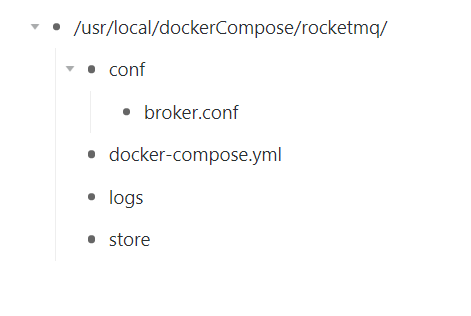
二、docker-compose.yml
version: "3"
services:
mqnamesrv:
image: foxiswho/rocketmq:4.7.0
container_name: mqnamesrv
ports:
- 9876:9876
environment:
JAVA_OPT: -server -Xms256m -Xmx256m
command: sh mqnamesrv
mqbroker:
image: foxiswho/rocketmq:4.7.0
container_name: mqbroker
ports:
- 10911:10911
- 10909:10909
volumes:
- ./conf/broker.conf:/usr/local/dockerCompose/rocketmq/conf/broker.conf
environment:
JAVA_OPT_EXT: -server -Xms256m -Xmx256m -Xmn128m
NAMESRV_ADDR: mqnamesrv:9876
command: sh mqbroker -n mqnamesrv:9876 -c /usr/local/dockerCompose/rocketmq/conf/broker.conf
mqconsole:
image: styletang/rocketmq-console-ng
container_name: mqconsole
ports:
- 19876:8080
environment:
JAVA_OPTS: -Drocketmq.namesrv.addr=mqnamesrv:9876 -Dcom.rocketmq.sendMessageWithVIPChannel=falses
三、修改broker.conf
brokerClusterName = DefaultCluster brokerName = broker-a brokerId = 0 deleteWhen = 04 fileReservedTime = 48 brokerRole = ASYNC_MASTER flushDiskType = ASYNC_FLUSH # 主机IP brokerIP1 = 192.168.80.132
四、在docker-compose.yml同级目录执行以下命令进行安装启动
docker-compose updocker-compose up -d 后台启动
五、查看是否启动成功:
docker ps

六、浏览器访问检验
192.168.80.132:/19876
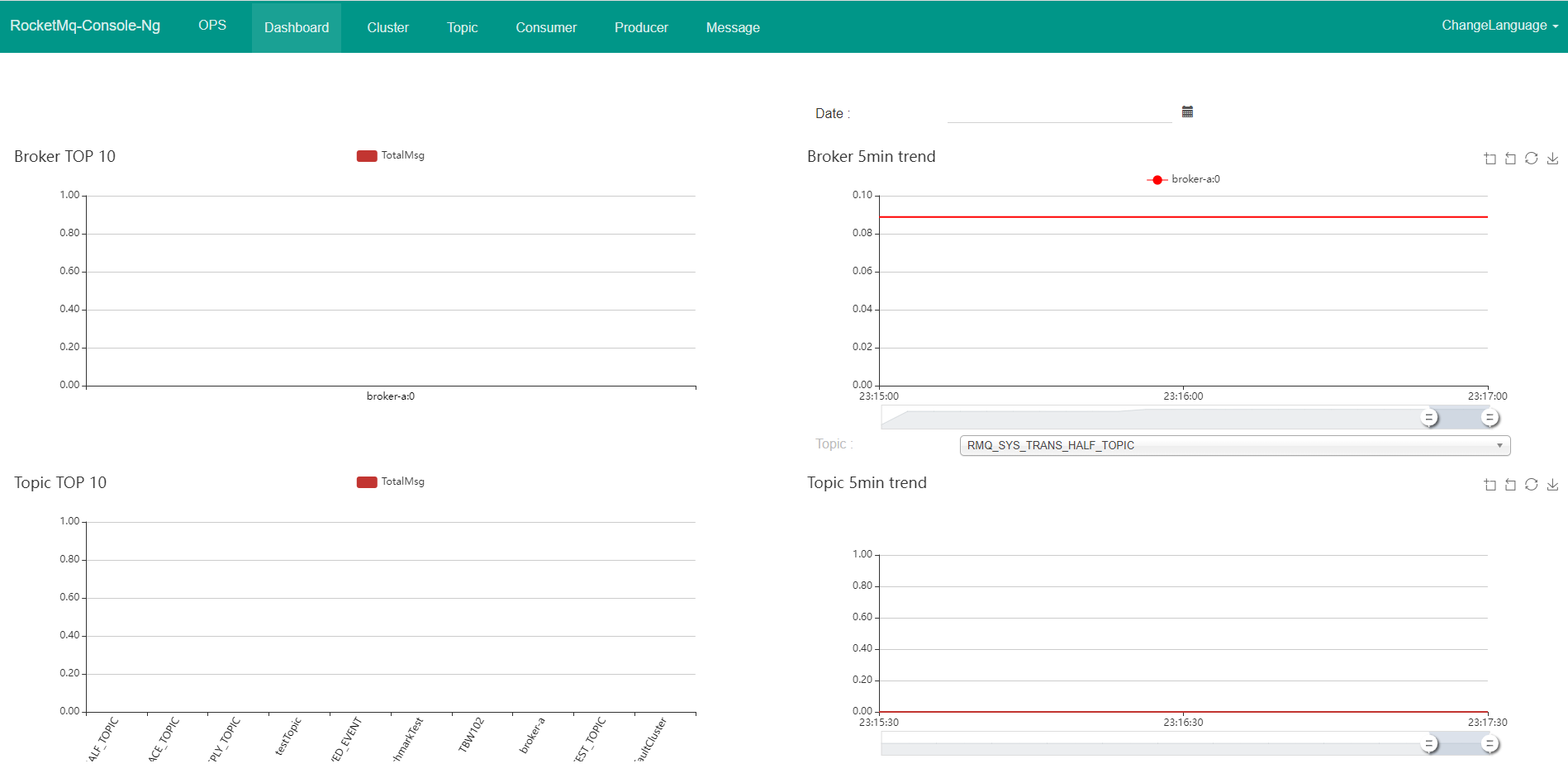
出现以上界面则说明安装启动成功



 浙公网安备 33010602011771号
浙公网安备 33010602011771号